Bạn có phải là người thường xuyên chụp ảnh màn hình để lưu giữ thông tin quan trọng, chia sẻ khoảnh khắc, hay phục vụ công việc? Nếu câu trả lời là “có”, hẳn bạn cũng đang đối mặt với một vấn đề phổ biến: bộ sưu tập ảnh trên điện thoại Android ngày càng bị lấp đầy bởi vô số ảnh chụp màn hình, khiến việc quản lý trở nên khó khăn và chiếm dụng đáng kể dung lượng lưu trữ. Việc dọn dẹp thủ công không chỉ tốn thời gian mà còn dễ bị bỏ qua. May mắn thay, với ứng dụng MacroDroid, bạn hoàn toàn có thể tự động hóa quy trình này, giúp giải phóng không gian và giữ cho thư viện ảnh của mình luôn gọn gàng.
Bài viết này, được biên soạn bởi chuyên gia công nghệ tại thuthuatdidong.net, sẽ hướng dẫn bạn cách sử dụng MacroDroid để tự động xóa ảnh chụp màn hình Android một cách hiệu quả, giúp bạn duy trì hiệu suất thiết bị và không bỏ lỡ bất kỳ khoảnh khắc nào do đầy bộ nhớ.
MacroDroid là gì?
MacroDroid là một trong những ứng dụng tự động hóa hàng đầu dành cho điện thoại Android. Nó cho phép bạn tạo và thực thi các “macro” – những chuỗi tác vụ có thể chạy thủ công hoặc được kích hoạt tự động bởi các điều kiện cụ thể. Khả năng tùy chỉnh mạnh mẽ của MacroDroid giúp nó trở thành công cụ lý tưởng để giải quyết các công việc lặp đi lặp lại một cách thông minh.
Với MacroDroid, bạn có thể tự động hóa hàng loạt tác vụ, từ những việc đơn giản như tự động xoay màn hình điện thoại khi mở một ứng dụng cụ thể, đến những thiết lập phức tạp hơn như bật Wi-Fi khi về nhà và tắt khi rời đi. Trong ngữ cảnh của bài viết này, MacroDroid sẽ là chìa khóa để bạn tự động xóa ảnh chụp màn hình khỏi bộ sưu tập của mình, giải quyết triệt để vấn đề đầy bộ nhớ.
Hướng Dẫn Xóa Ảnh Chụp Màn Hình Thủ Công Bằng MacroDroid
Nếu bạn muốn kiểm soát hoàn toàn thời điểm xóa ảnh chụp màn hình khỏi thư viện, việc tạo một macro thủ công để chạy khi cần là lựa chọn tối ưu. Các bước sau sẽ hướng dẫn bạn cách thiết lập và thêm lối tắt macro này ra màn hình chính.
Chuẩn bị và cài đặt MacroDroid
Đầu tiên, hãy tải và cài đặt MacroDroid trên điện thoại Android của bạn. Sau khi cài đặt, hãy làm theo các hướng dẫn trên màn hình để hoàn tất thiết lập ban đầu.
Sau khi cài đặt xong, mở ứng dụng MacroDroid và truy cập tab Macros. Nhấn vào nút + ở góc dưới bên phải để tạo một macro mới. Hãy đặt tên rõ ràng cho macro để dễ dàng nhận biết mục đích của nó.
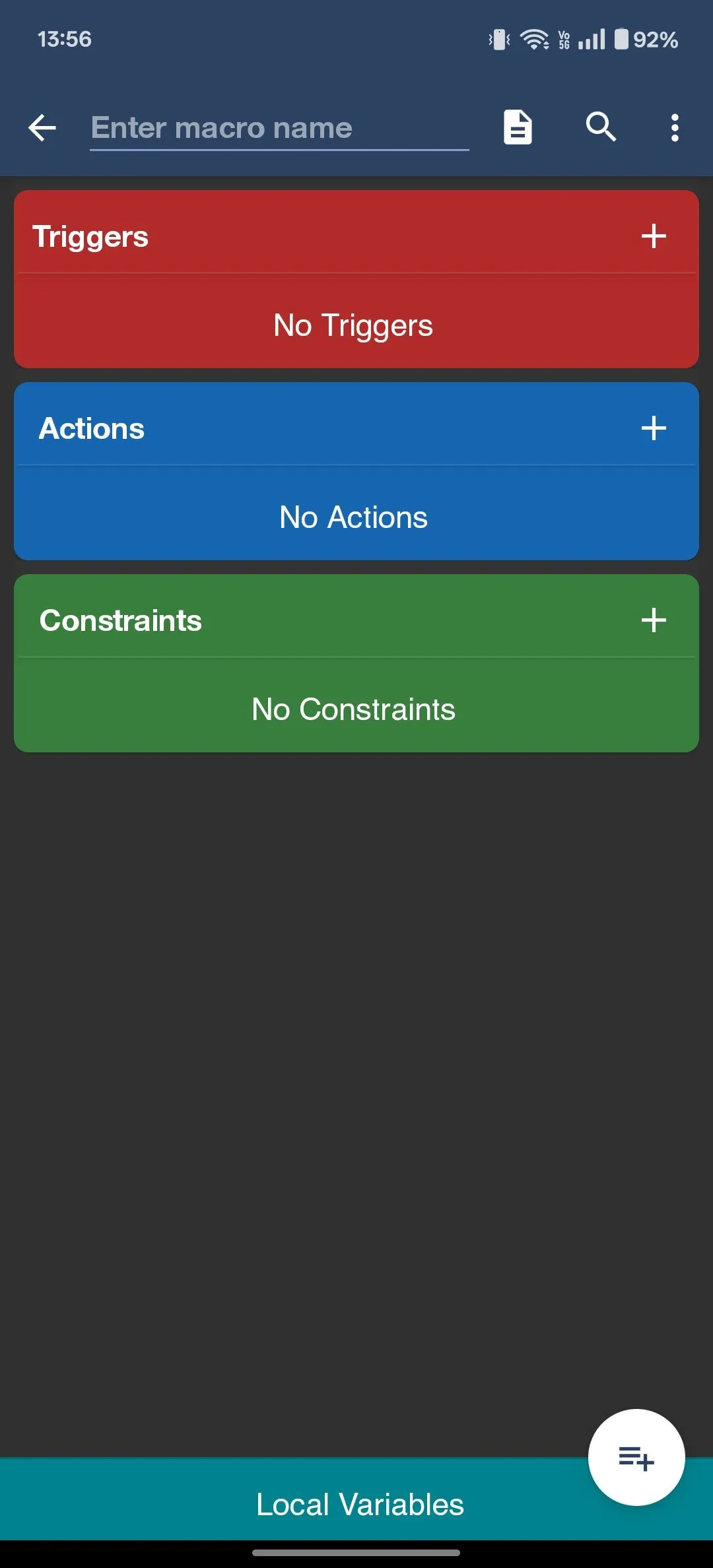 Tạo một macro mới trong ứng dụng MacroDroid trên Android.
Tạo một macro mới trong ứng dụng MacroDroid trên Android.
Tạo macro xóa ảnh chụp màn hình
Tiếp theo, bạn cần thêm một Trigger (Kích hoạt) và Actions (Hành động) cho macro của mình.
-
Thêm Empty Trigger:
Nhấn vào nút + trên thẻ Triggers, chọn MacroDroid Specific, sau đó chọn Empty Trigger để thêm vào macro. Bạn cũng có thể tìm kiếm trực tiếp “Empty Trigger” bằng biểu tượng tìm kiếm ở trên cùng.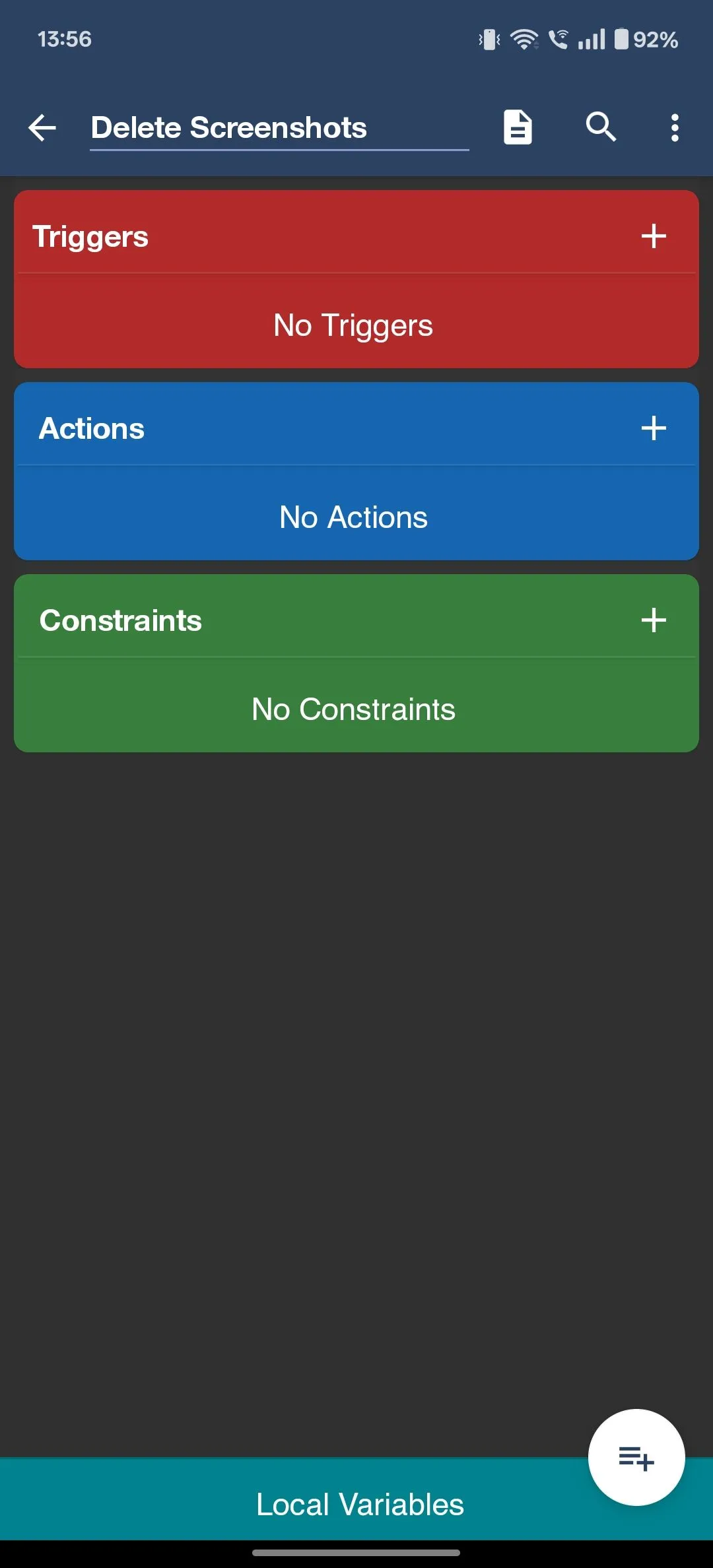 Giao diện macro mới chưa có kích hoạt trong MacroDroid.
Giao diện macro mới chưa có kích hoạt trong MacroDroid.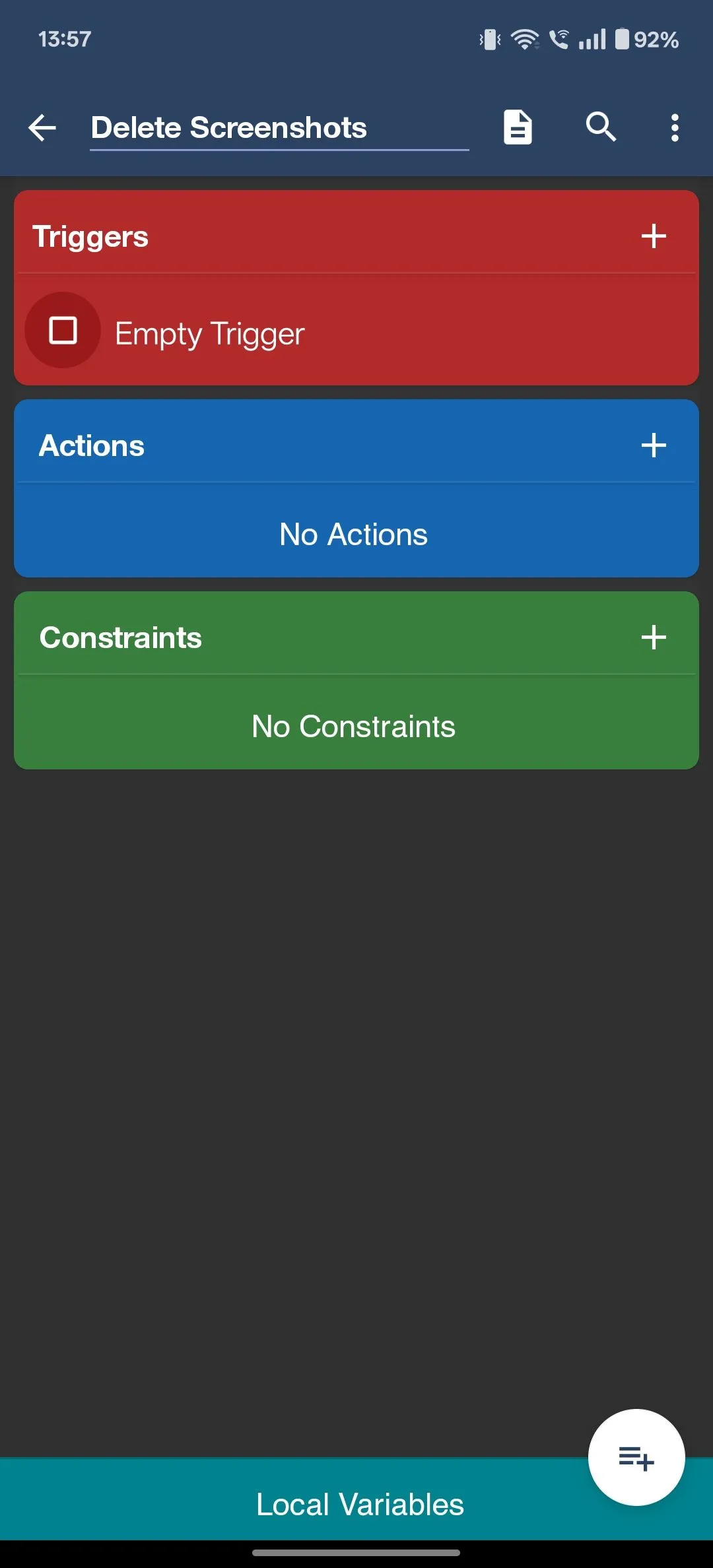 Thêm kích hoạt Empty Trigger vào macro mới trong MacroDroid.
Thêm kích hoạt Empty Trigger vào macro mới trong MacroDroid. -
Thiết lập hành động “Xóa tệp”:
Nhấn vào nút + trên tab Actions. Sau đó, chọn Files, chọn File Operation, và trong cửa sổ bật lên, chọn tùy chọn Delete.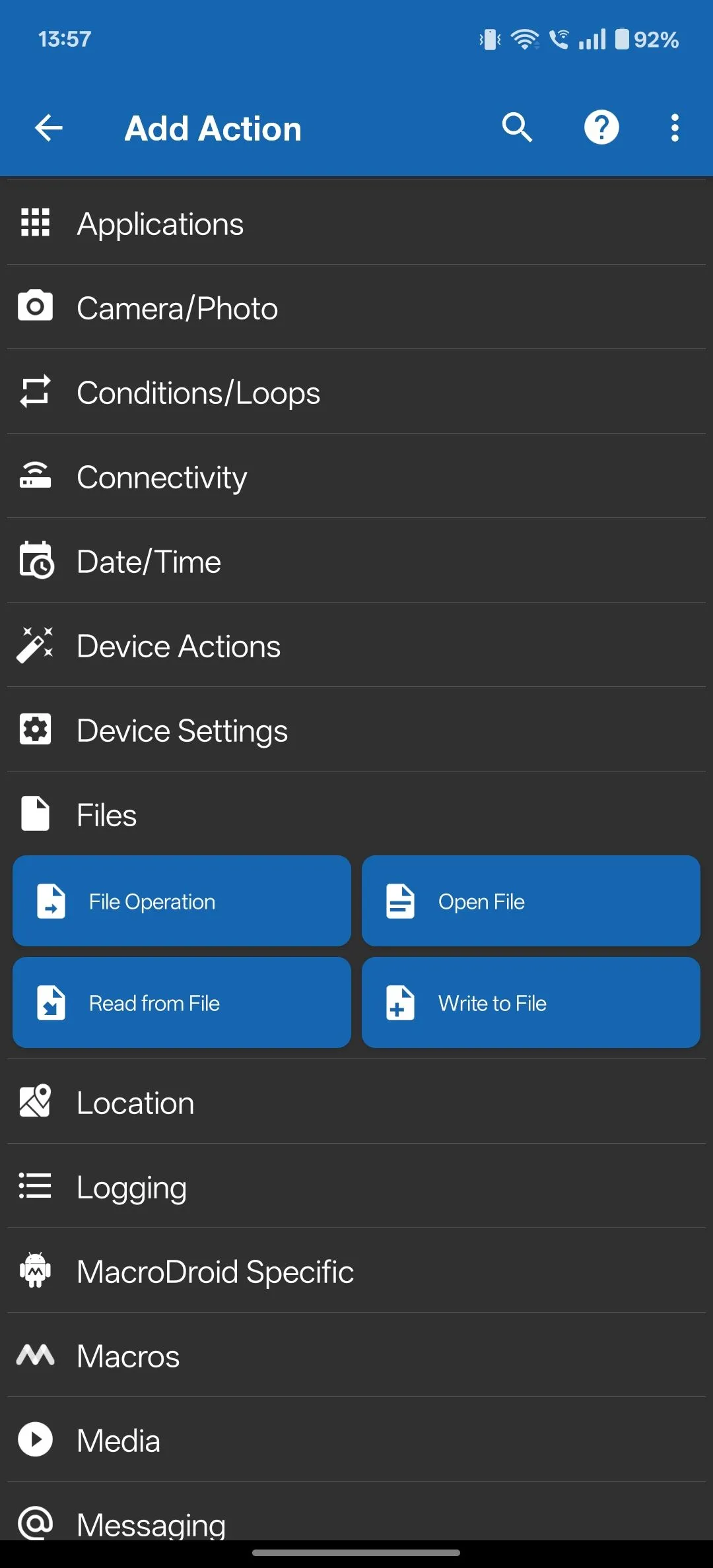 Lựa chọn các hành động liên quan đến tệp trong MacroDroid.
Lựa chọn các hành động liên quan đến tệp trong MacroDroid. -
Chọn thư mục Screenshots và loại tệp Images:
Nhấn OK, MacroDroid sẽ yêu cầu bạn chọn thư mục muốn xóa tệp. Di chuyển đến thư mục chứa ảnh chụp màn hình của bạn, thường là thư mục Screenshots nằm trong DCIM (trừ khi bạn đã thay đổi vị trí lưu). Nhấn Use This Folder và xác nhận bằng cách nhấn Allow.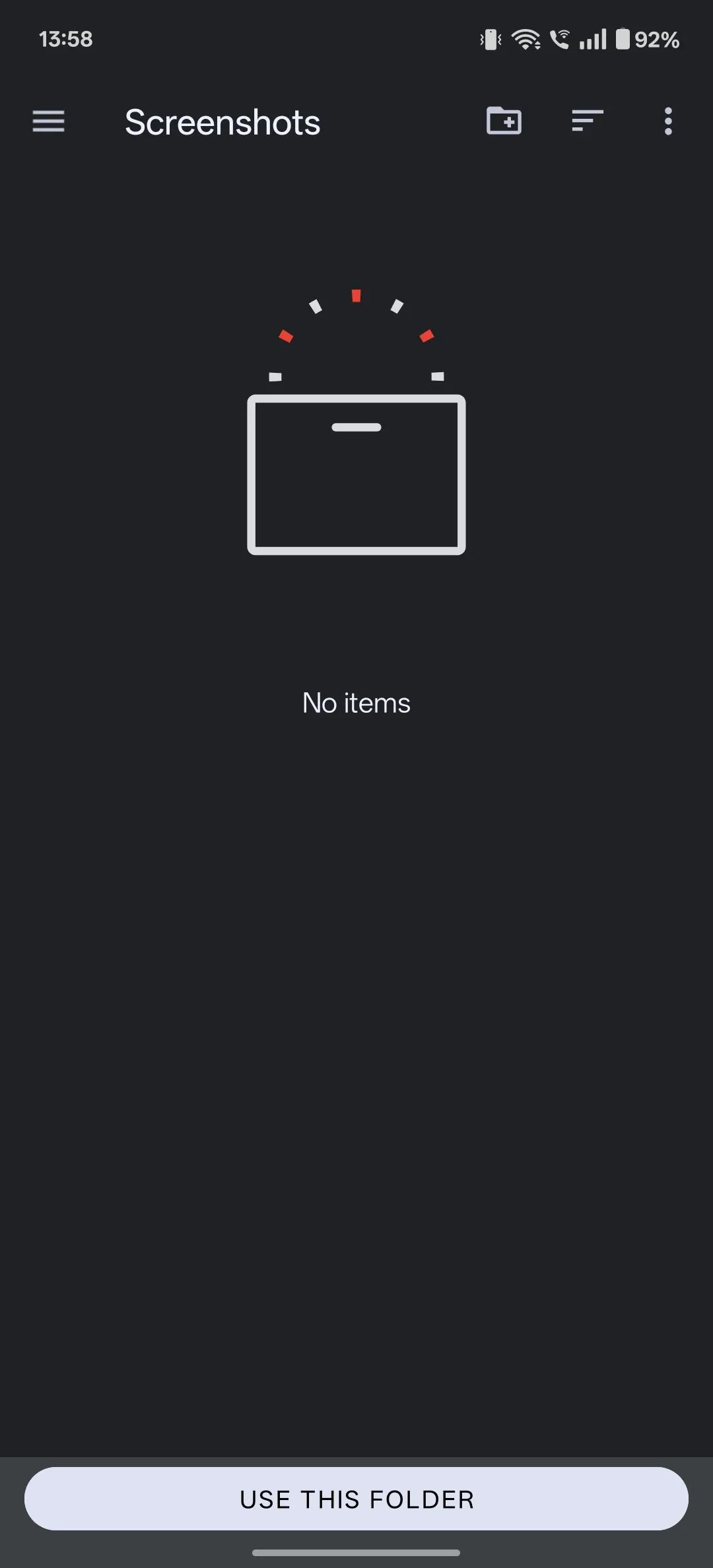 Chọn thư mục Screenshots để xóa ảnh chụp màn hình cho macro.
Chọn thư mục Screenshots để xóa ảnh chụp màn hình cho macro.Bạn sẽ thấy hộp thoại Select File Type yêu cầu bạn chọn loại tệp muốn xóa. Chọn Images và nhấn OK. Trong hộp thoại tiếp theo, đảm bảo tùy chọn Block next actions until complete được chọn và nhấn OK. Hành động Delete Images sẽ được thêm vào macro của bạn.
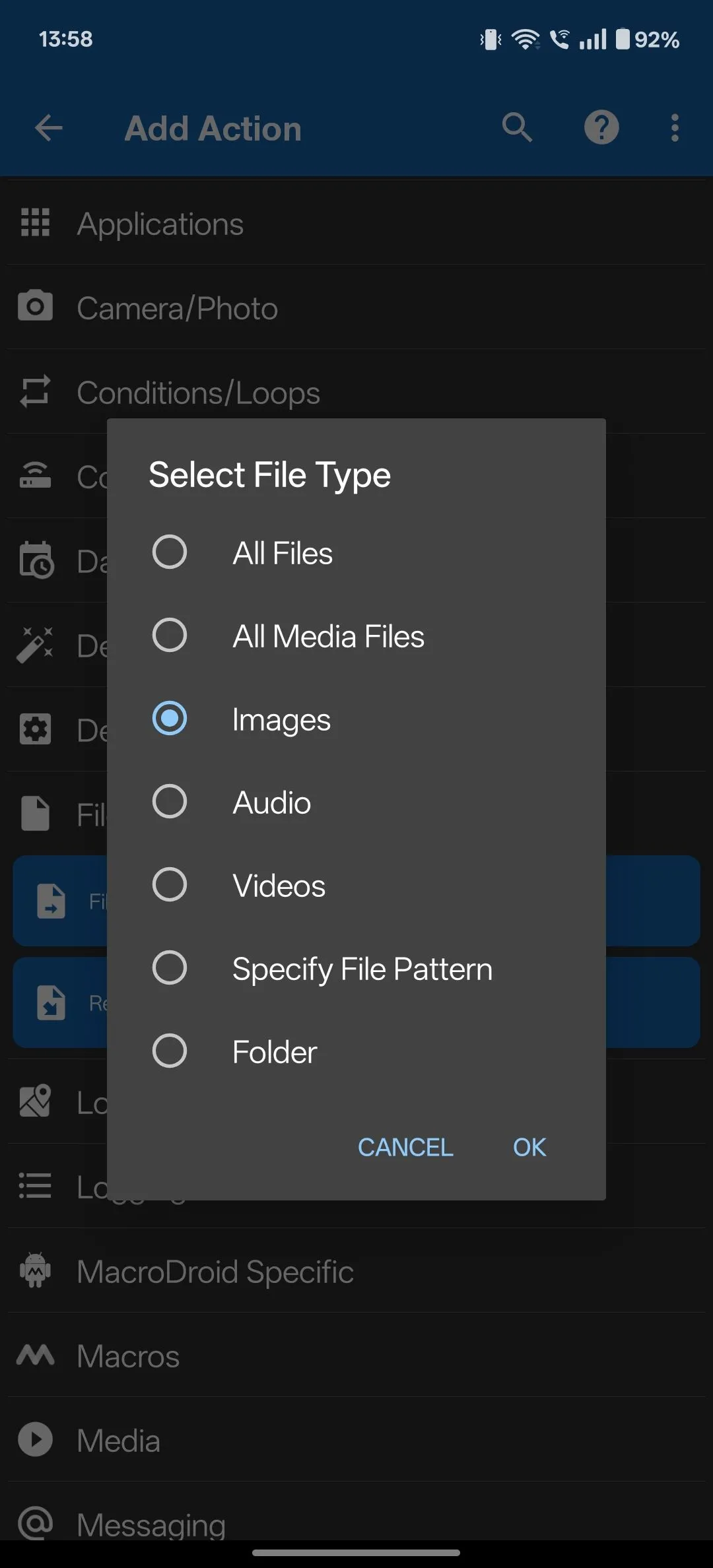 Thiết lập loại tệp xóa là Hình ảnh cho macro trong MacroDroid.
Thiết lập loại tệp xóa là Hình ảnh cho macro trong MacroDroid.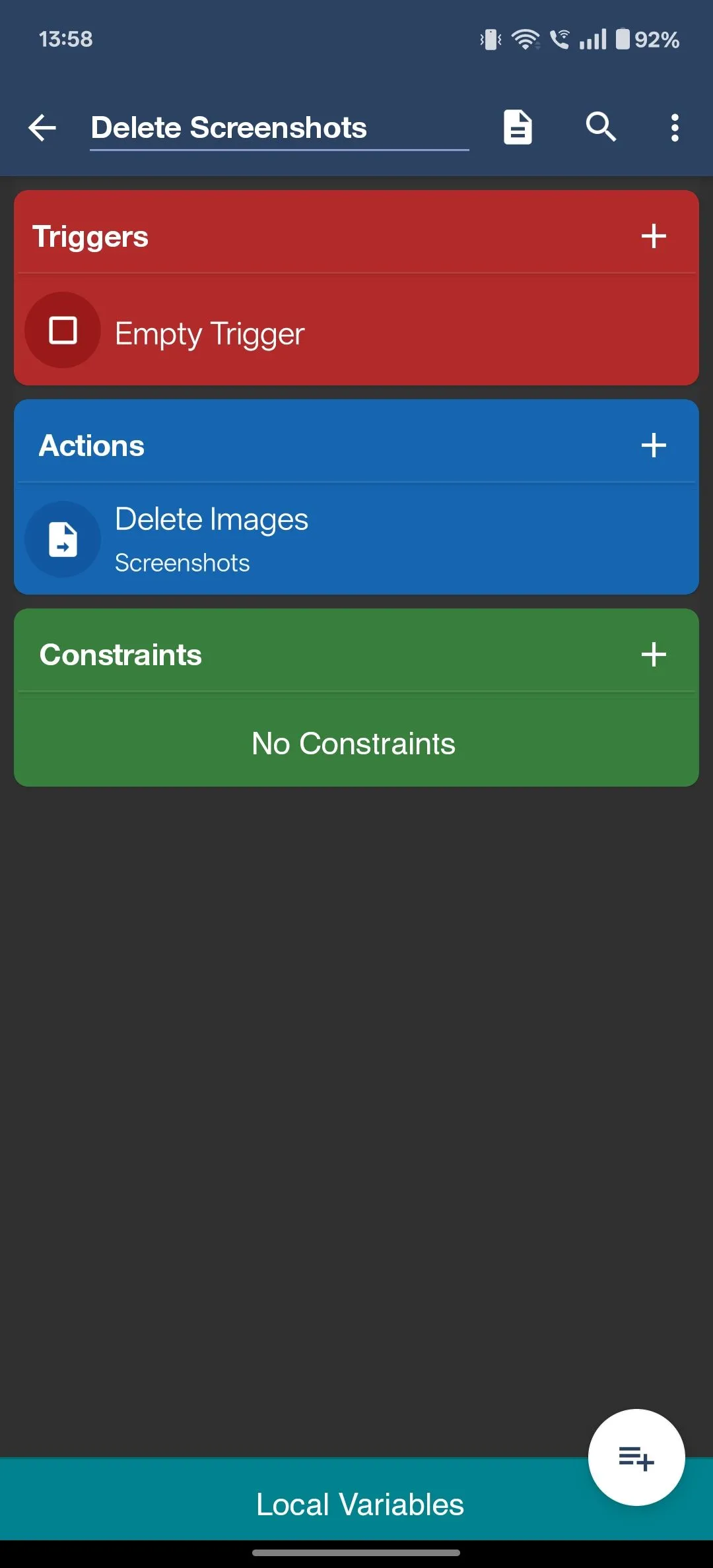 MacroDroid được cấu hình với hành động xóa ảnh chụp màn hình.
MacroDroid được cấu hình với hành động xóa ảnh chụp màn hình. -
Thêm thông báo hoàn tất và nút Dismiss:
Để biết khi nào quá trình xóa hoàn tất, bạn có thể thêm một thông báo. Nhấn vào nút + trên tab Actions một lần nữa. Chọn Notification, và sau đó chọn Display Notification.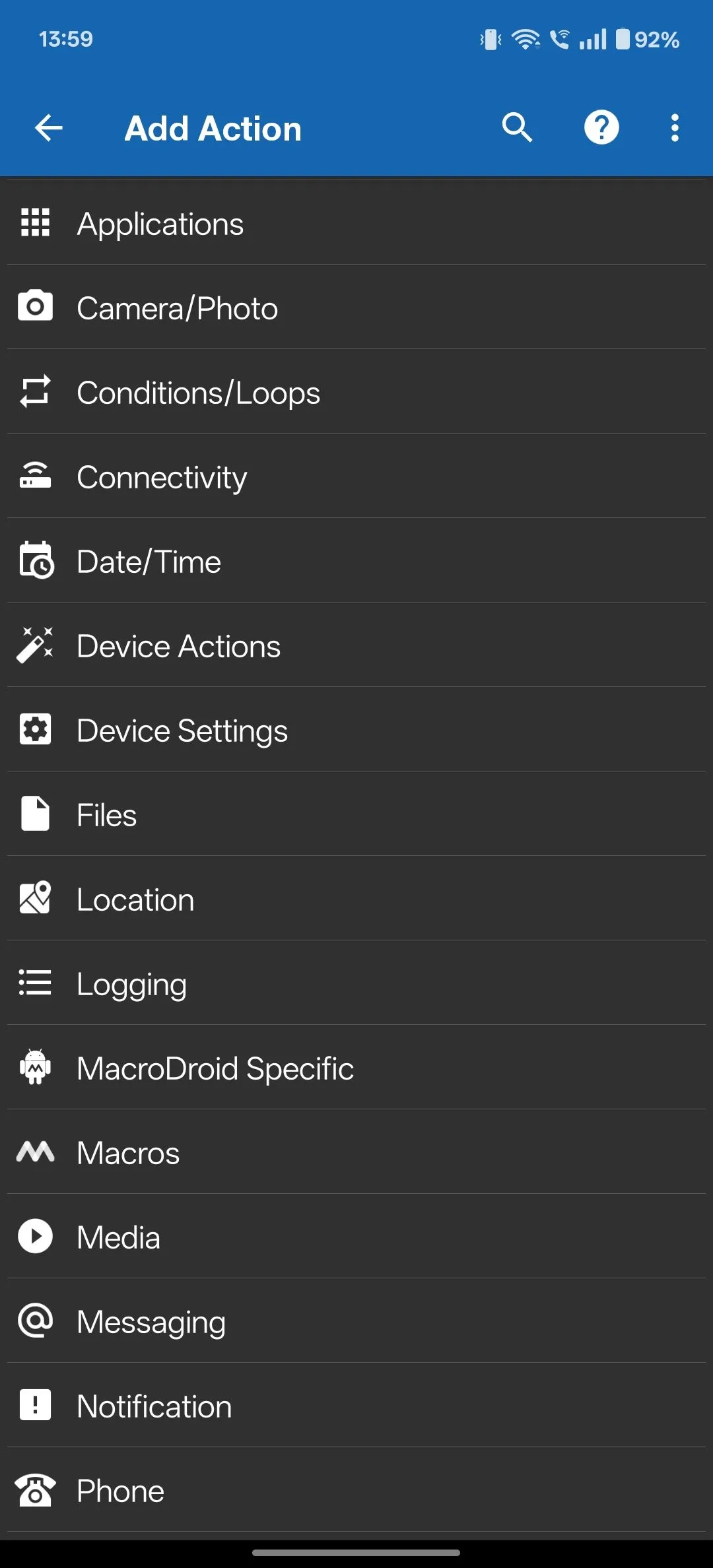 Lựa chọn các hành động trong MacroDroid để thêm thông báo.
Lựa chọn các hành động trong MacroDroid để thêm thông báo.Tại đây, nhập tiêu đề cho thông báo vào trường Title và nội dung thông báo vào trường Notification text.
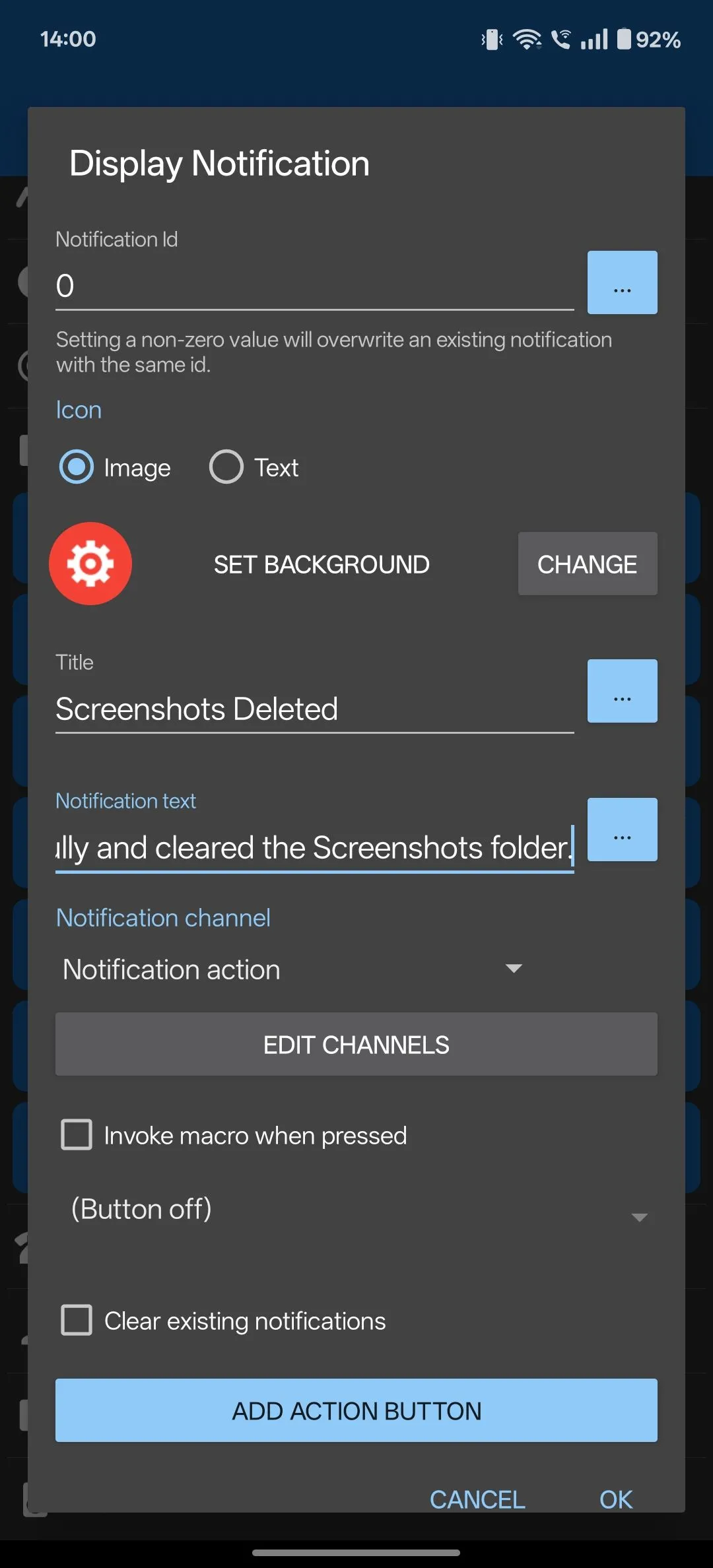 Cài đặt hành động Hiển thị thông báo cho macro trong MacroDroid.
Cài đặt hành động Hiển thị thông báo cho macro trong MacroDroid.Để có thể loại bỏ thông báo này một cách riêng lẻ, bạn nên thêm một nút hành động. Nhấn vào Add Action Button ở dưới cùng và nhập Dismiss hoặc Clear vào trường Label text. Sau đó, đánh dấu chọn ô Clear notification on press. Cuối cùng, nhấn OK và biểu tượng lưu để hoàn tất cài đặt macro.
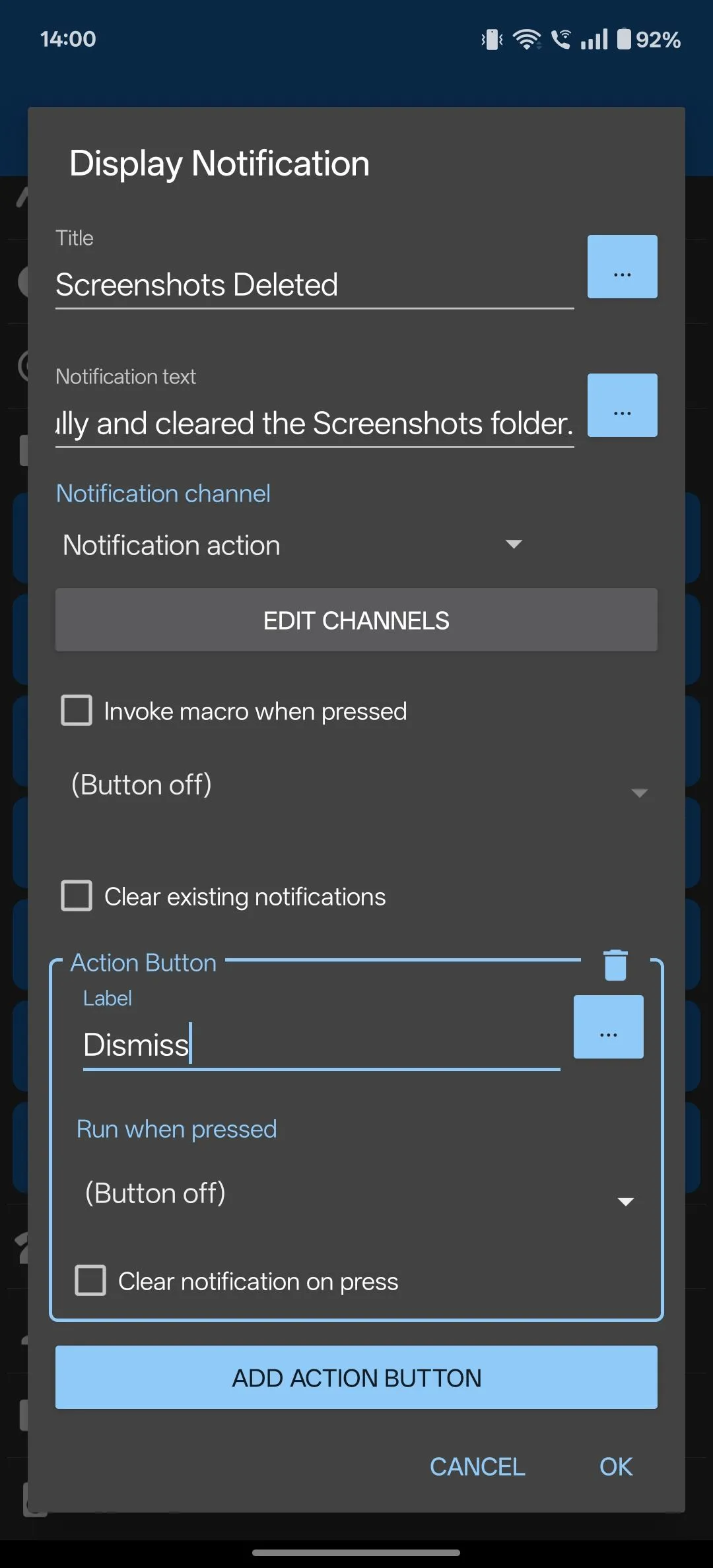 Cấu hình nút hành động Dismiss cho thông báo của macro mới.
Cấu hình nút hành động Dismiss cho thông báo của macro mới.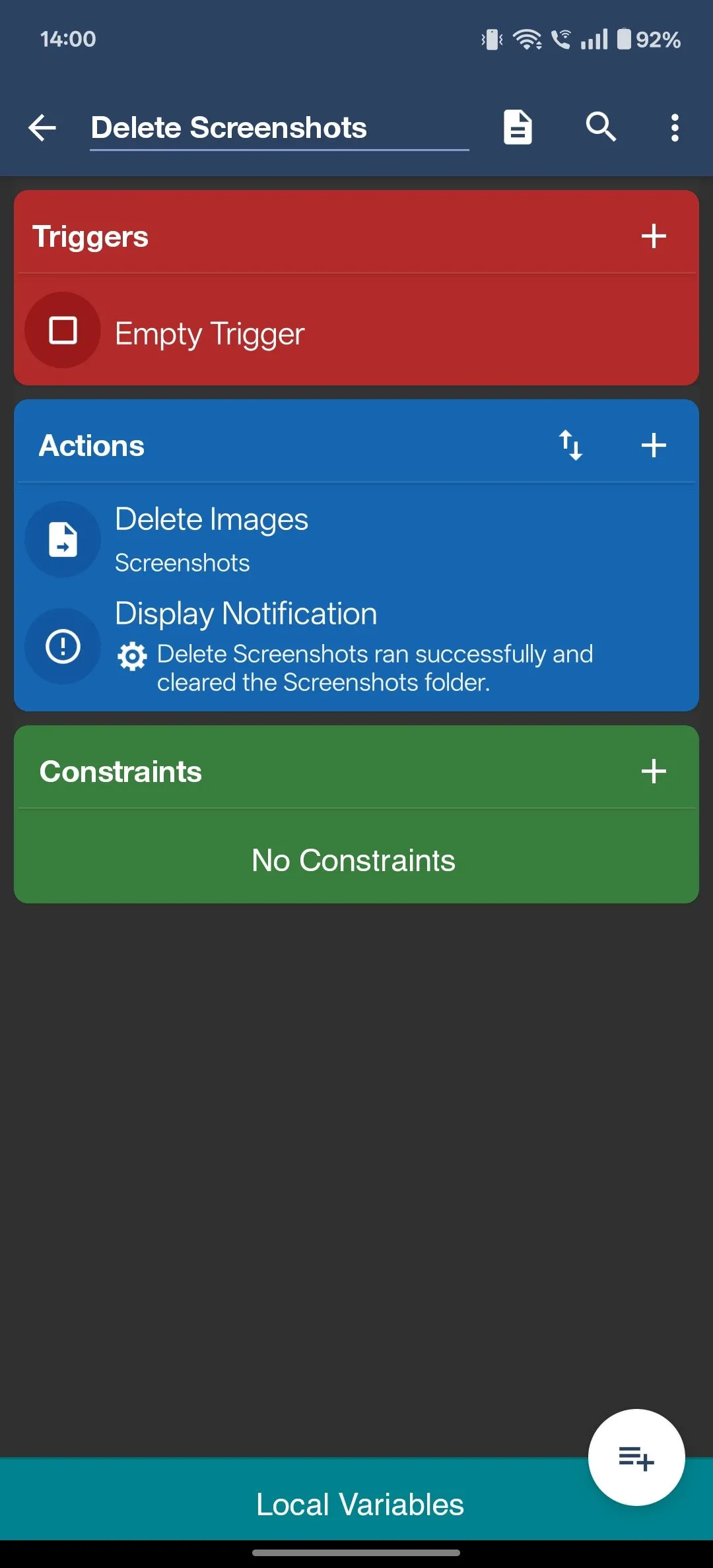 MacroDroid với các hành động xóa ảnh và hiển thị thông báo đã được cấu hình.
MacroDroid với các hành động xóa ảnh và hiển thị thông báo đã được cấu hình.
Tạo lối tắt trên màn hình chính
Sau khi macro đã được tạo, bạn cần tạo một lối tắt để dễ dàng truy cập và chạy nó. Từ tab Macros, nhấn và giữ macro vừa tạo, sau đó chọn Create home screen shortcut.
Nếu muốn, bạn có thể thay đổi biểu tượng lối tắt hoặc nhấn OK để giữ biểu tượng MacroDroid mặc định. Cuối cùng, nhấn Add, và lối tắt đến macro của bạn sẽ xuất hiện trên màn hình chính điện thoại Android.
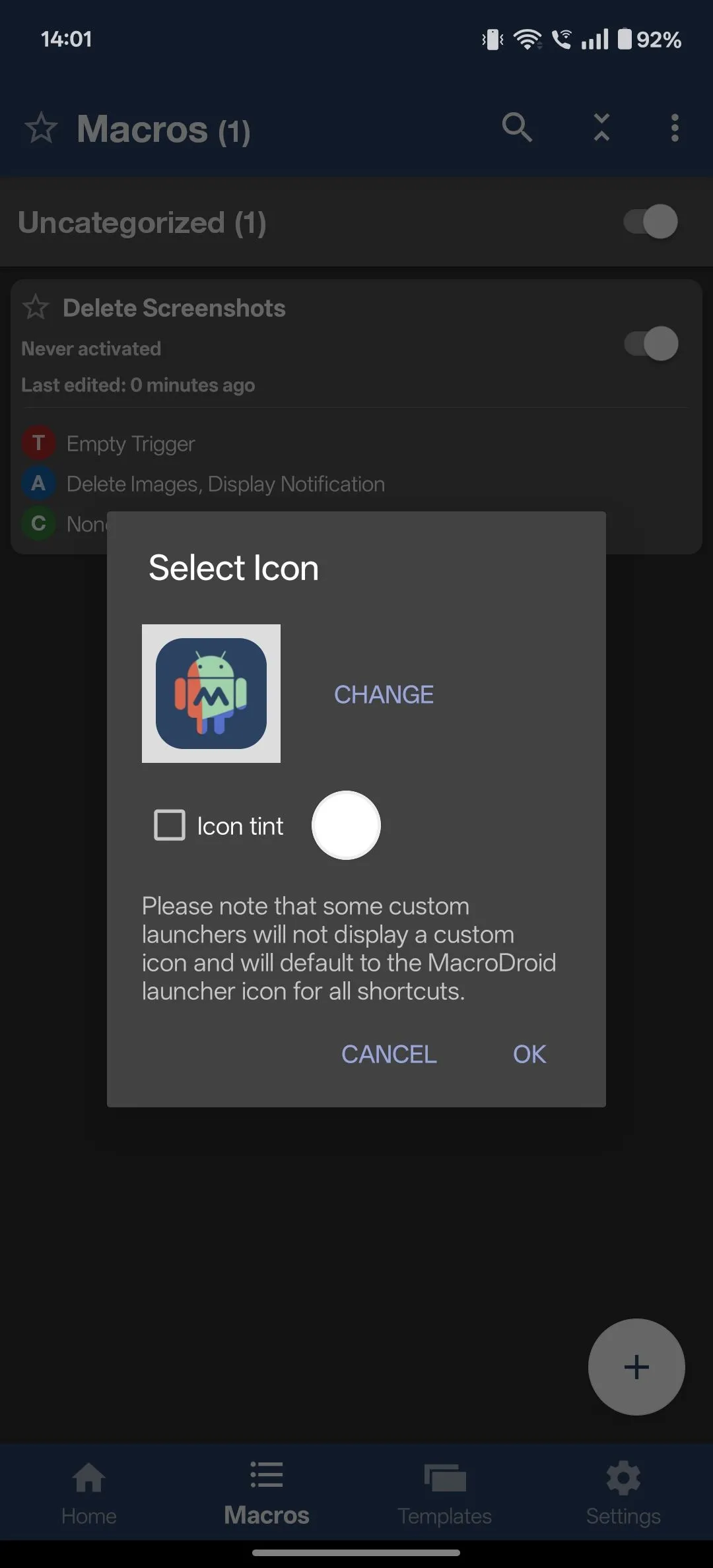 Tạo lối tắt trên màn hình chính cho macro MacroDroid để xóa ảnh.
Tạo lối tắt trên màn hình chính cho macro MacroDroid để xóa ảnh.
Bây giờ, bất cứ khi nào bạn muốn xóa ảnh chụp màn hình khỏi thư viện, chỉ cần nhấn vào lối tắt macro này. Macro sẽ tự động xóa các ảnh và hiển thị thông báo khi quá trình hoàn tất.
Hướng Dẫn Xóa Ảnh Chụp Màn Hình Tự Động Theo Lịch Trình
Nếu bạn không muốn bận tâm đến việc chạy macro thủ công, bạn có thể cấu hình macro để chạy tự động theo lịch trình. Thuthuatdidong.net sẽ hướng dẫn bạn cách thiết lập macro để chạy vào một ngày cụ thể trong tuần, nhưng bạn hoàn toàn có thể tùy chỉnh theo sở thích của mình.
Để thực hiện, trước tiên hãy tạo macro với các hành động xóa ảnh và hiển thị thông báo như đã hướng dẫn ở phần trên, nhưng không thiết lập trigger nào. Sau khi hoàn tất, nhấn nút + trên thẻ Triggers, chọn Date/Time, và sau đó chọn Day of the Week/Month.
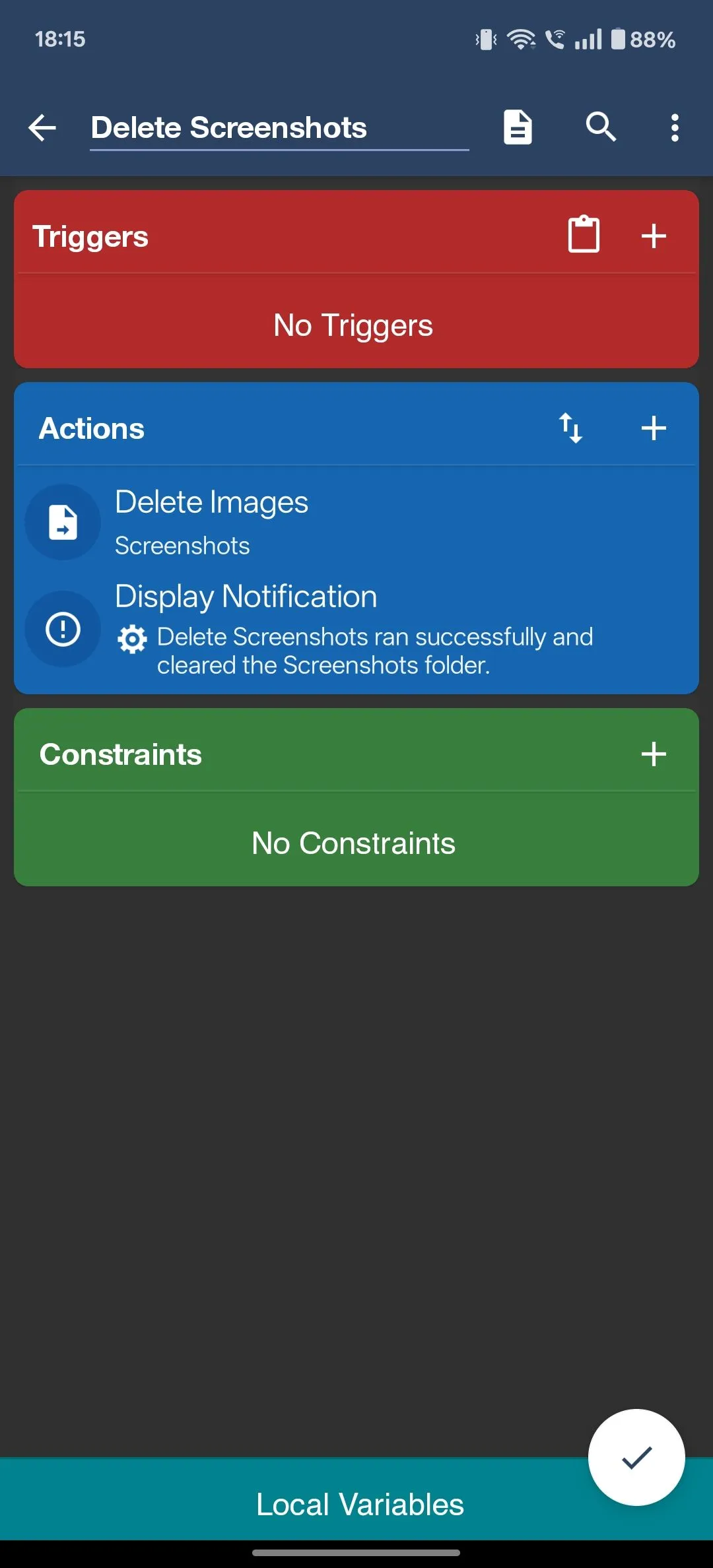 Giao diện MacroDroid khi macro chưa được cấu hình kích hoạt.
Giao diện MacroDroid khi macro chưa được cấu hình kích hoạt.
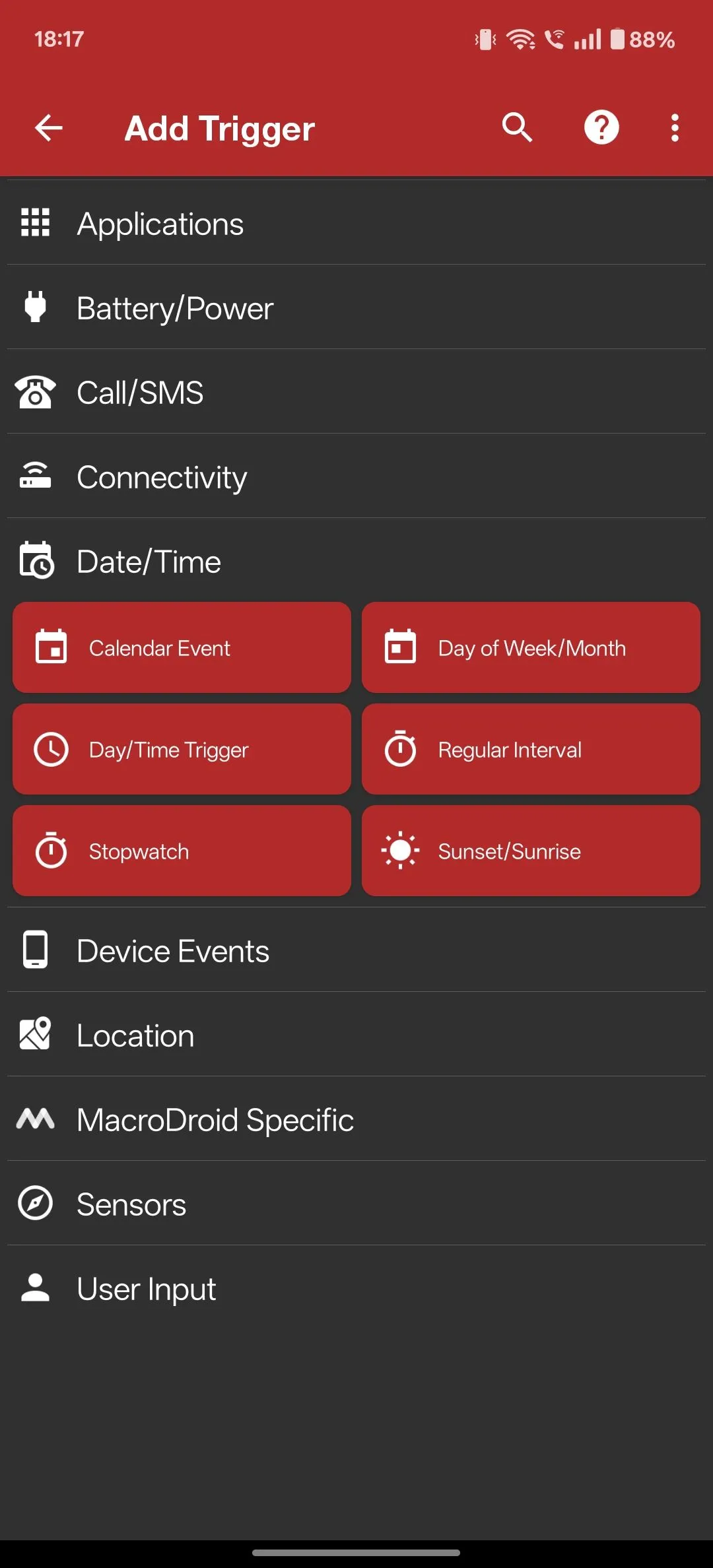 Các tùy chọn kích hoạt Ngày/Giờ trong ứng dụng MacroDroid.
Các tùy chọn kích hoạt Ngày/Giờ trong ứng dụng MacroDroid.
Thiết lập kích hoạt theo ngày/thời gian (Date/Time Trigger)
Bạn sẽ được yêu cầu chọn giữa Day of the Week và Day of the Month. Nhấn vào Day of the Week, sau đó nhấn vào menu thả xuống ở trên cùng và chọn ngày bạn muốn macro chạy. Tương tự, đặt thời gian cho kích hoạt và nhấn OK.
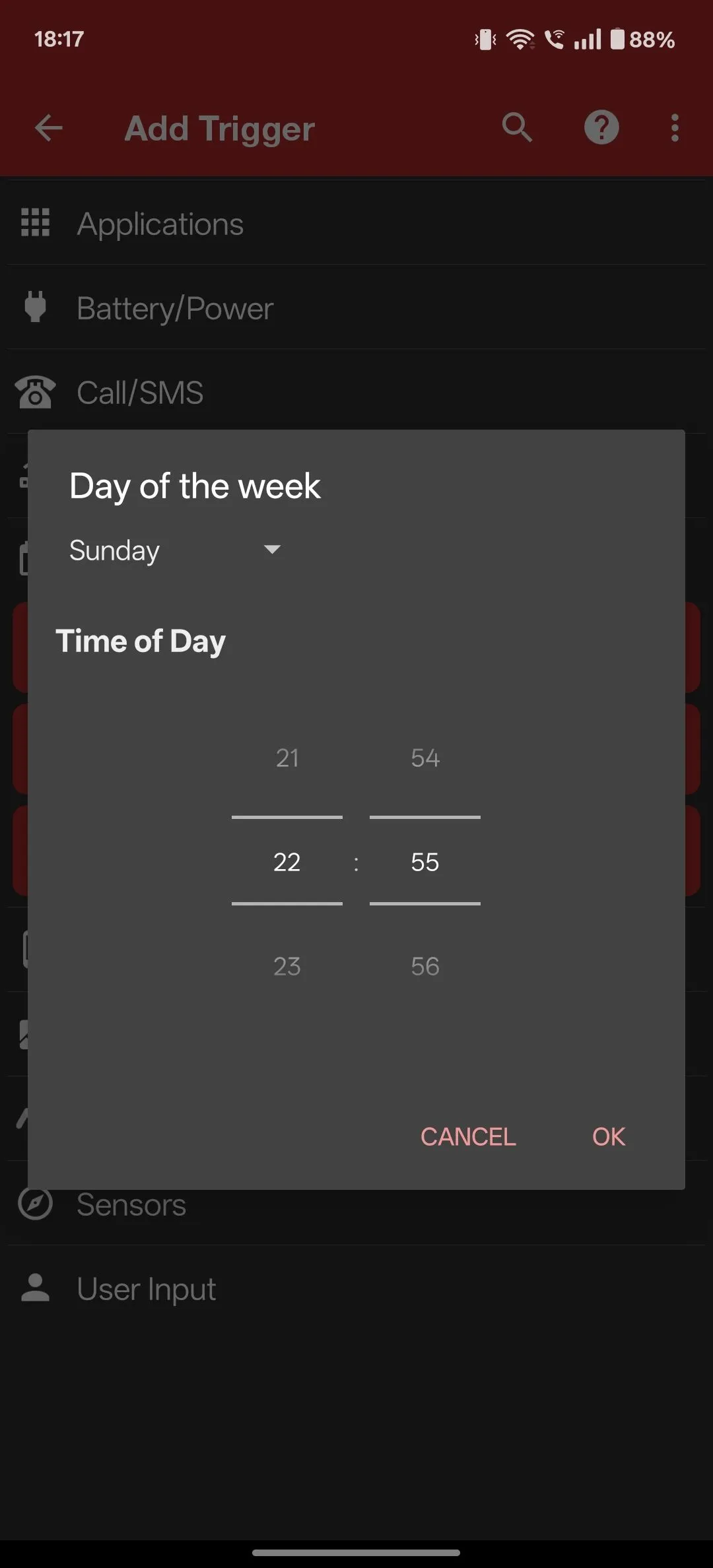 Thiết lập ngày và giờ cho kích hoạt Ngày/Giờ trong MacroDroid.
Thiết lập ngày và giờ cho kích hoạt Ngày/Giờ trong MacroDroid.
Cuối cùng, nhấn vào biểu tượng dấu kiểm ở góc dưới bên phải để lưu macro.
Với macro đã được tạo và kích hoạt, hãy đảm bảo MacroDroid đang chạy ngầm, và nó sẽ tự động kích hoạt macro vào ngày và giờ bạn đã chỉ định. Bạn sẽ nhận được thông báo khi quá trình xóa ảnh chụp màn hình hoàn tất.
Kết Luận
Việc tích lũy quá nhiều ảnh chụp màn hình có thể gây ra nhiều phiền toái, từ việc chiếm dụng bộ nhớ đến làm chậm thiết bị. Sử dụng MacroDroid để tự động xóa ảnh chụp màn hình là một giải pháp thông minh và hiệu quả, giúp bạn duy trì một bộ sưu tập ảnh gọn gàng và giải phóng dung lượng quý giá trên điện thoại Android.
Dù bạn chọn phương pháp thủ công để có quyền kiểm soát tuyệt đối, hay phương pháp tự động hóa theo lịch trình để giảm thiểu công sức, MacroDroid đều mang lại sự tiện lợi đáng kể. Cá nhân tôi (biên tập viên thuthuatdidong.net) thường ưu tiên chạy macro thủ công để đảm bảo không xóa nhầm những ảnh chụp màn hình quan trọng chưa kịp lưu. Tuy nhiên, việc đầu tư một chút thời gian ban đầu để thiết lập macro chắc chắn sẽ giúp bạn tiết kiệm đáng kể công sức và thời gian về lâu dài.
Hãy thử áp dụng giải pháp này ngay hôm nay để trải nghiệm sự tiện lợi mà MacroDroid mang lại. Đừng quên theo dõi thuthuatdidong.net để cập nhật thêm nhiều thủ thuật công nghệ hữu ích khác, giúp bạn tối ưu hóa trải nghiệm sử dụng thiết bị di động của mình!


